TD-4210D
Întrebări frecvente şi depanare |
Am creat un șablon folosind P-Touch Editor și l-am transferat la imprimantă. Dar rezultatul imprimării este diferit de ceea ce văd pe ecranul P-Touch Editor.
Când imprimați șabloane create folosind P-Touch Editor, sau transferându-le la imprimantă, în cazul în care tipul de font, dimensiunea fontului sau culoarea fontului (numai QL-810W/820NWB) sunt diferite de ceea ce apare pe ecranul P-Touch Editor, verificați următoarele puncte și editați șablonul în P-Touch Editor.
![]() Atunci când există date „în schimbare dinamică”, cum ar fi data și ora
Atunci când există date „în schimbare dinamică”, cum ar fi data și ora
Atunci când există un singur obiect și nu include date „de modificare dinamică”, cum ar fi data și ora
Convertiți datele într-o imagine cu următorii pași:
-
În timp ce selectați obiectul, faceți clic dreapta și selectați [Properties] (proprietăți).
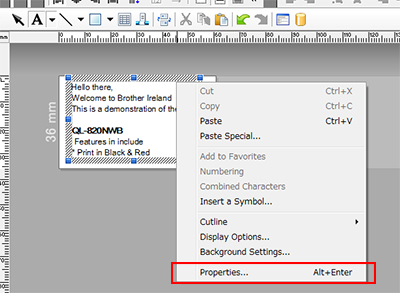
-
Selectați [Text nu poate fi editat] în fila [Expanded] (extins), apoi faceți clic pe [OK].
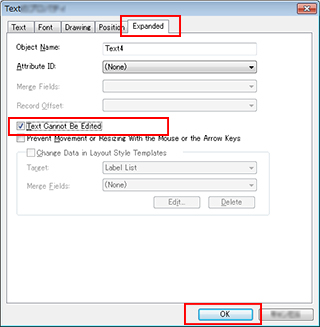
Dacă selectați [Text nu poate fi editat], obiectul este convertit într-o imagine (după cum puteți vedea în ecranul P-Touch Editor) și transferat la imprimantă, astfel încât să îl puteți imprima ca previzualizat.
-
Faceți clic pe [File] - [transfer Template] - [Preview] [Previzualizare].
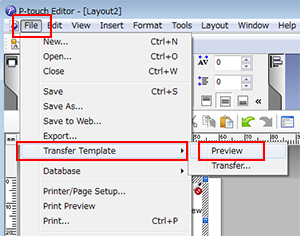
- Dacă rezultatul examinării este OK, transferați șablonul la imprimantă.
Atunci când există mai multe obiecte și acestea nu includ date „de modificare dinamică”, cum ar fi data și ora
Convertiți datele într-o imagine prin gruparea obiectelor:
- Selectați toate obiectele.
-
Faceți clic dreapta și selectați [Group] - [Group] (grup).
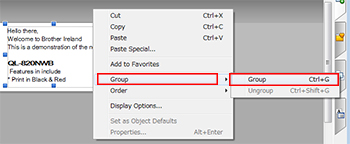
- Executați clic pe [File] - [transfer Template] - [Preview] [Previzualizare].
- Dacă rezultatul examinării este OK, transferați șablonul la imprimantă.
Atunci când există date „în schimbare dinamică”, cum ar fi data și ora
Convertiți datele într-o imagine prin gruparea obiectelor:
- Creați date „în schimbare dinamică” ca obiect separat.
- Selectați toate obiectele cu excepția celor create la pasul 1.
-
Faceți clic dreapta și selectați [Group] - [Group] (grup).
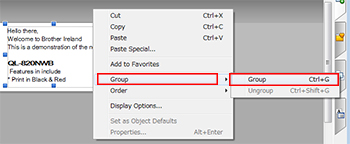
-
Faceți clic pe [File] - [transfer Template] - [Preview] [Previzualizare].
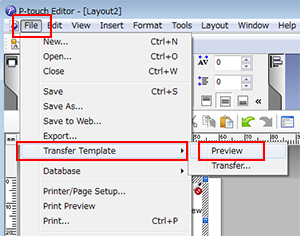
-
Dacă rezultatul examinării este OK, transferați șablonul la imprimantă.
Pentru utilizatorii QL-810W/820NWB:
Creați un obiect într-o singură culoare (negru sau roșu) pentru „modificarea dinamică” a datelor. (Creați obiecte separat pentru fiecare culoare.)
Dacă nu aţi primit răspuns la întrebarea dumneavoastră, aţi verificat celelalte întrebări frecvente?
Dacă aveţi nevoie de asistenţă suplimentară, vă rugăm să contactaţi serviciul de asistenţă clienţi Brother:
Modele asociate
PJ-623, PJ-663, PJ-722, PJ-723, PJ-762, PJ-763, PJ-763MFi, PJ-773, PJ-822, PJ-823, PJ-862, PJ-863, PJ-883, PT-D800W, PT-E550W, PT-E560BT, PT-P900W/P900Wc, PT-P950NW, QL-1050, QL-1060N, QL-1100/1100c, QL-1110NWB/1110NWBc, QL-650TD, QL-720NW, QL-810W/810Wc, QL-820NWB/820NWBc, RJ-2030, RJ-2050, RJ-2140, RJ-2150, RJ-3050, RJ-3150, RJ-3230B, RJ-3250WB, RJ-4030, RJ-4040, RJ-4230B, RJ-4250WB, TD-2020/2020A, TD-2120N, TD-2125N, TD-2125NWB, TD-2130N, TD-2135N, TD-2135NWB, TD-4000, TD-4100N, TD-4210D, TD-4410D, TD-4420DN/4420DN(FC), TD-4520DN, TD-4550DNWB / 4550DNWB(FC)
